Sisteminizdeki hemen hemen her uygulamadan yazdırabilirsiniz. Photoshop gibi karmaşık bir uygulamanın bile yerleşik bir yazdırma iletişim kutusu vardır. Yazdırma seçeneği olmayan uygulamalarda, uygulama tarafından oluşturulan belgeleri veya görüntüleri yazdırmak için sistem yazdırma seçeneğini kullanabilirsiniz. Yazdırma, uygulamalar için yaygın bir yer olsa da, bir yazdırma işi günlüğü tutmak değildir. Tam olarak pratik değildir, çünkü Windows 10'da tam bir yazdırma günlüğünü görüntülemek istiyorsanız, tek tek bir yerde görüntülemek isteyeceksiniz, birkaç uygulamayı ayrı ayrı açarak değil.
Windows 10, bir sistemde yürütülen tüm yazdırma işlerinin günlüğünü tutabilir, ancak varsayılan olarak yazdırma günlüğü etkin değildir. İşte nasıl etkinleştirebileceğiniz.
Windows 10'da günlüğü yazdır
Windows 10'da yazdırma günlüğünü etkinleştirmek için Olay görüntüleyicisine erişmeniz gerekir. Bunu Windows aramasında arayabilirsiniz.
Olay görüntüleyiciyi açtıktan sonra, Uygulama ve Hizmetler günlüğü> Microsoft> Windows> PrintService'i genişletin.
Burada iki etkinlik türü göreceksiniz; Yönetici veOperasyonel. Yazdırma günlüklerini daha önce hiç etkinleştirmediyseniz, Operasyonel seçeneğini sağ tıklayın ve içerik menüsünden Özellikler'i seçin. Genel sekmesinde, "Günlüğe kaydetmeyi etkinleştir" seçeneğini etkinleştirin ve gitmeniz iyi olur.

Bu noktadan itibaren, sisteminizde yapılandırılmış olan herhangi bir yazıcıya gönderdiğiniz tüm yazdırma işleri buraya kaydedilir.
Yazdırma kayıtlarını görüntülemek için Olayı açmanız gerekir.Görüntüleyici ve yukarıdaki ile aynı konuma geri dönün. Günlüğe kaydetmeyi etkinleştirdikten sonra, bu bölüm sisteminizde yürütülen her yazdırma işinin bir listesini gösterir.
Yazdırma günlüğü, bir belgenin ne zaman olduğunu gösterir.yazdırıldı ve PDF'ye yazdırmak yerine gerçek bir basılı kopya yazdırıyorsanız, hangi belgenin basıldığını da size söyleyecektir. Aşağıdaki günlük, bir yazdırma işi Microsoft Yazdırma - PDF yazıcı seçeneğine gönderildiğinde oluşturulan olayı gösterir. Ayrıntılar sekmesine giderseniz, yazdırma işinin tarihini ve saatini ve hangi işi yazdırma işini başlattığını verir.
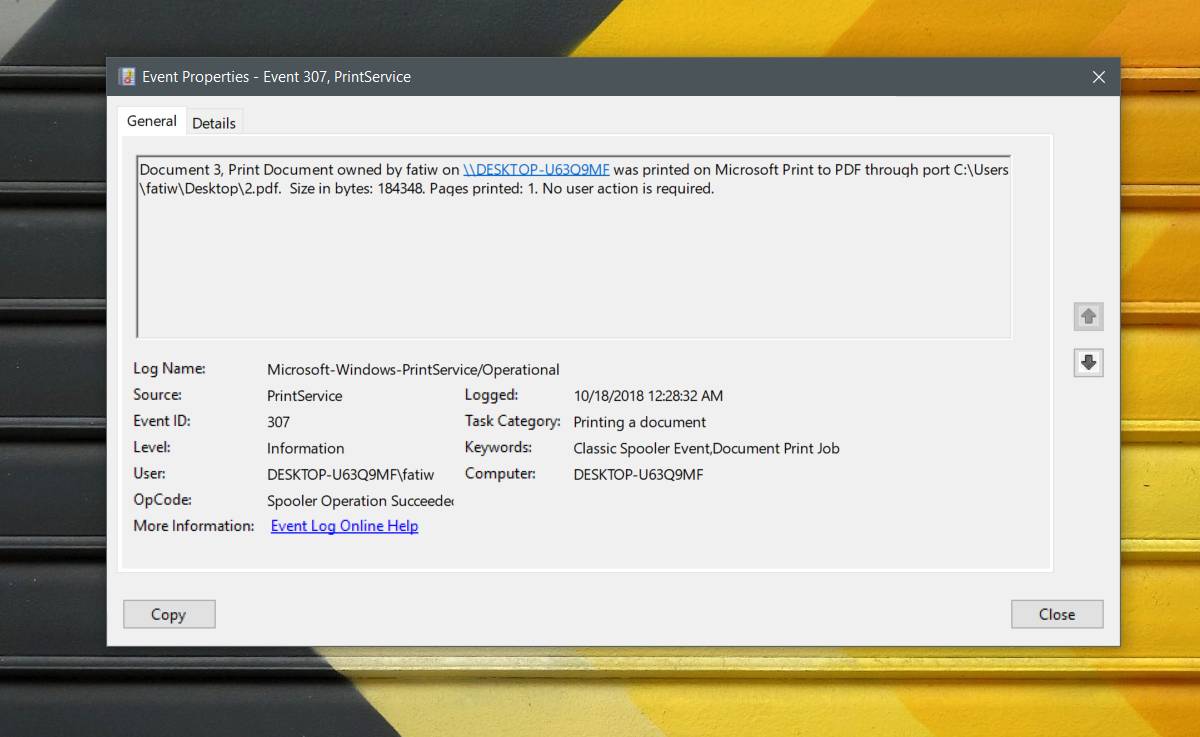
Baskı işinin kendi Etkinlik Kimliği var.Gerekirse, olayları Olay Kimliği'ne göre de filtreleyebilirsiniz. Çeşitli yazdırma işlerine atanan olay kimliğini kontrol edin ve hepsini filtrelemek için Olay Görüntüleyicisi'nde özel görünümler oluşturun.
Etkinlik Kimliği, etkinlik hakkında günlükten daha fazla bilgi vermez. Gerekirse, doğrudan günlük dosyasına erişebilmeniz dışında temelde aynı şeydir.













Yorumlar